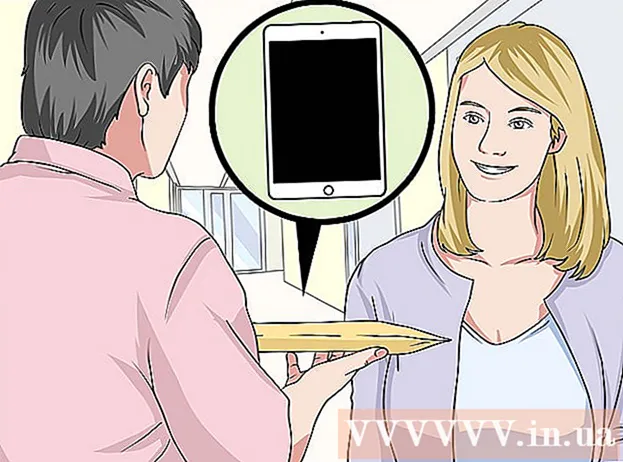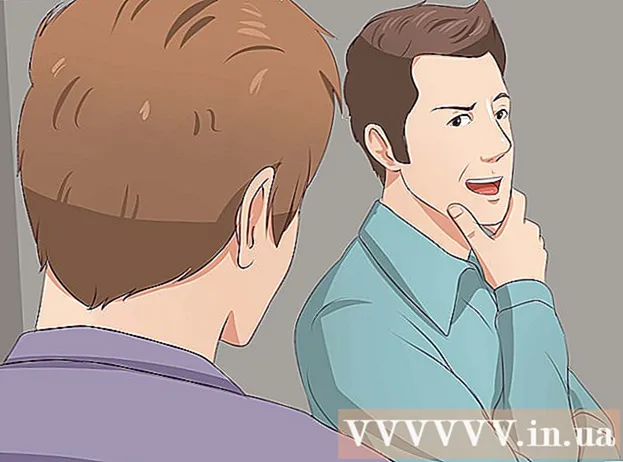Аутор:
Louise Ward
Датум Стварања:
6 Фебруар 2021
Ажурирати Датум:
1 Јули 2024

Садржај
СИМ картица (модул за идентификацију претплатника мобилног уређаја) садржи све информације о иПхонеу. Ако желите да се пребаците на други мобилни уређај, али и даље задржавате тренутне информације, можете да уклоните СИМ картицу из иПхоне-а и убаците је у други телефон. То се може урадити помоћу посебног алата за уклањање СИМ-а или понекад само спајалице, али поступак за сваки модел иПхоне-а се мало разликује.
Кораци
Метод 1 од 4: Уклоните СИМ иПхоне 4, 4С, 5, 6 и 6 Плус
Користите тачну СИМ картицу. иПхоне 4 и 4С користе микро СИМ картицу. иПхоне 5 и 6 користе Нано СИМ картицу.

Пронађите СИМ утор. Утор за СИМ се налази у горњем десном углу слушалице.
Користите исправљену спајалицу или алат за избацивање СИМ-а. Уметните један крај спајалице у рупу тик до СИМ утора. Нежно боцните да бисте уклонили послужавник. Извадите СИМ картицу из лежишта. Не заборавите да поставите лежиште на место ако имате гаранцију за телефон. реклама
Метод 2 од 4: Искључите оригинал иПхоне и иПхоне 3Г / С

Користите тачну СИМ картицу. иПхоне и иПхоне 3Г / С користе СИМ картице стандардне величине.
Пронађите СИМ утор. Рани иПхонес и иПхоне 3Г / С имали су СИМ отвор на врху телефона, поред дугмета за напајање.

Користите исправљену спајалицу или алат за избацивање СИМ-а. Уметните један крај спајалице у рупу тик до СИМ утора. Извадите СИМ картицу из лежишта. Обавезно поставите лежиште на место ако планирате сервисирање телефона. реклама
Метод 3 од 4: Уклоните СИМ иПад 2, 3, 4 и Мини
Користите тачну СИМ картицу. Само иПад који подржава и Ви-Фи и мобилне мреже може да има СИМ картицу. иПад долази у стандардној величини са Мицро СИМ картицом, док иПад Мини користи Нано СИМ картицу.
Пронађите СИМ утор. иПад 2/3/4 и Мини имају СИМ слот смештен у доњем левом углу. Утор за СИМ картицу је обично скривен изнутра. Можете да окренете задњи део иПада према себи и лако пронађете слот за СИМ.
Користите увијач за спајање или алат за избацивање СИМ-а. Уметните један крај спајалице у рупу одмах до утора за СИМ под углом од 45 °. Извадите СИМ картицу из лежишта. Обавезно поставите лежиште на место ако постоји потреба за телефонском услугом. реклама
Метод 4 од 4: Уклоните оригиналну иПад СИМ картицу
Користите тачну СИМ картицу. Само иПад који подржава Ви-Фи и мобилне мреже може имати СИМ картицу. Рани иПадс су користили Мицро СИМ картице.
Пронађите СИМ утор. Оригинални СИМ слот за иПад се налазио у доњем левом углу.
Користите спајалицу за увијање или алат за избацивање СИМ-а. Забијте један крај спајалице у рупу тик до СИМ утора. Извадите СИМ картицу из лежишта.Обавезно поставите лежиште на место ако ћете сервисирати телефон. реклама